Cách tắt tạm thời phần mềm Avast trên máy tính PC & Laptop
Home » Cách tắt tạm thời phần mềm Avast trên máy tính PC & Laptop
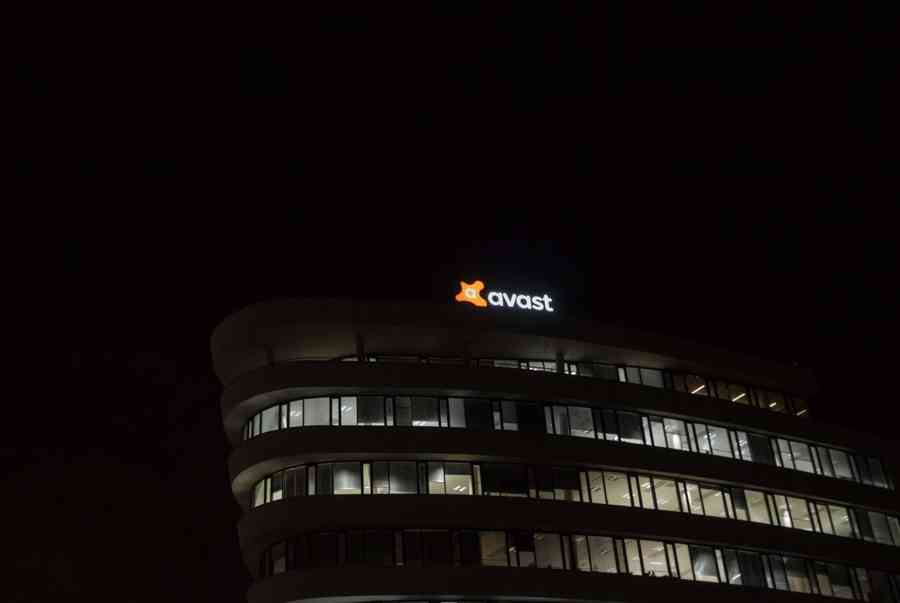
Hãy chia sẻ trải nghiệm về một sản phẩm hoặc dịch vụ mà bạn đang cảm thấy tốt nhé! Thông tin nay sẽ giúp ích cho rất nhiều người “đi sau” đấy.
VIẾT NGAY, DỄ LẮM NEK!
[external_link_head]
MarsURL.com: Lấy URL ảnh trong 3 giây, dung lượng đến 20MB và tồn tại trong 3 NGÀY.
TẢI ẢNH NGAY
MarsReels: Tải Photo/Video/Reels/Stories/IGTV Instagram trong 3 GIÂY.
TRUY CẬP NGAY
MarsPaste.com: Giải pháp nhanh nhất để chia sẻ văn bản/code online.
Xem ngay
Bạn thường dùng phần mềm diệt virus nào để bảo vệ máy tính của mình? Trên Internet có vô vàn phần mềm để bạn lựa chọn nhưng tốt nhất ta hãy nên chọn những phần mềm phổ biến, có nhiều người sử dụng thì vẫn hơn. Một trong những phần mềm bạn nên lựa chọn là Avast.
Mình cũng đang dùng phần mềm này vì nó nhẹ, nhiều tính năng và giao diện rất đẹp. Thực tế Avast là một phần mềm chống virus rất mạnh bởi vậy nhiều lúc ta tải file từ Internet về mà phần mềm này thấy đáng nghi thì nó sẽ chặn lại ngay lập tức.
[external_link offset=1]
Điều này tốt nhưng không phải lúc nào nó cũng làm ta hài lòng. Ví dụ như tải phần mềm để cài vào máy tính hoặc đôi khi bạn cần phải tắt chương trình diệt virus Avast để chạy Game hoặc chương trình nào đó. Bài viết này sẽ hướng dẫn bạn cách tắt tạm thời phần mềm Avast đang chạy trên Windows 7, Windows 8.1 và Windows 10.
Xem các bài viết liên quan đến Avast:
- Avast có tốt không?
- Cách cài đặt Avast vào máy tính
- Làm sao để gỡ bỏ Avast hoàn toàn?
Mục lục bài viết
Cách tắt Avast tạm thời trên máy tính
Bước 1: Trước tiên bạn đưa chuột xuống Taskbar, click vào mũi tên nhỏ nhỏ nằm ở bên phải. Sau đó click chuột phải vào biểu tượng Avast có trong đó chọn Kiểm soát chức năng bảo vệ, sau đó chọn tùy chọn nào bạn muốn. Vì là tiếng Việt nên chắc không cần giải thích nhiều các tùy chọn có trong này.

Bước 2: Sau khi chọn xong sẽ có hộp thoại Ngừng việc bảo vệ xuất hiện, bạn chọn Có nhé.
Sau khi tắt xong bạn sẽ nhận ra biểu tượng Avast nằm cạnh Taskbar sẽ có dấu chéo màu đỏ nho nhỏ ngay bên cạnh, vậy là thành công rồi đấy.

Nhiều lúc ta không muốn dùng tính năng này nữa, muốn mọi thứ trở lại bình thường ngay lập tức, thì bạn chỉ cần làm y như hướng dẫn trên sau đó chọn Kích hoạt mọi lá chắn mà thôi.
Đổi ngôn ngữ cho giao diện Avast
Trong bài viết mình có dùng bản Avast có tiếng Việt nhưng khi mới cài thường sẽ là tiếng Anh nếu như bạn không tùy chỉnh ngôn ngữ, vậy nên mình sẽ giúp bạn đổi ngôn ngữ sang tiếng Việt cho dễ sử dụng nhé.
Bước 1: Đầu tiên bạn mở Avast lên sau đó chọn Settings ở phía dưới cùng bên trái như hình dưới đây.

[external_link offset=2]
Tại mục tổng quát bạn sẽ nhìn thấy nơi đổi ngôn ngữ ngay phía trên nhưng ta chỉ có thể chọn tiếng Anh thôi, vì vậy bạn cần cài đặt gói ngôn ngữ tiếng Việt cho Avast.
Bước 2: Chọn Install additional languages.

Bước 3: Sẽ có một cái bảng hiện ra, bạn chọn Tiếng Việt rồi click vào Ok.
Bước 4: Chờ nó tải về xong là bạn có thể chọn ngôn ngữ bình thường tại mục Language rồi đấy. Nhấn Ok sau khi làm xong.
[Cập nhật 2019] Mặc dù phiên bản Avast mới nhất hiện nay có khá nhiều sự thay đổi về giao diện cũng như sự bổ sung thêm tính năng, tuy nhiên về cơ bản bạn có thể thực hiện việc tắt tạm thời Avast thông qua hướng dẫn ở trên.
Lời kết
Trên đây là hướng dẫn chi tiết cách tắt tạm thời Avast trên máy tính, các bước thực hiện đều rất dễ làm kể cả khi bạn là người dùng mới. Hi vọng bài viết này sẽ giúp bạn sử dụng Avast tốt hơn.
Nếu bạn có thắc mắc liên quan với bài viết, đừng ngại chia sẽ ngay phía dưới mục bình luận, mình sẽ nhiệt tình trả lời cho bạn trong thời gian sớm nhất.
[external_footer]











